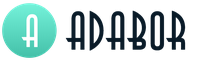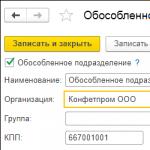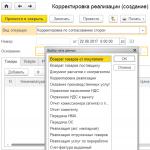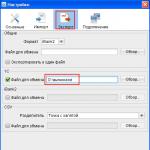Ako pridať samostatnú divíziu v 1C 8.3. Štruktúra podniku (divízie) v 1C: Obchodný manažment
08.09.2016
Na vytvorenie samostatného oddelenia musí daňovník splniť niekoľko povinností v súlade s právnymi predpismi Ruskej federácie. Patrí medzi ne nutnosť registrácie na daňových úradoch, výpočet a platenie daní/poplatkov tak v mieste podnikania, ako aj v mieste samostatných divízií / čl. 19 Daňový poriadok Ruskej federácie/.
Podľa odseku 2 čl. 23 daňového poriadku Ruskej federácie je daňovník povinný oznámiť daňovému úradu vytvorenie samostatného oddelenia, odseky 1 a 4 čl. 83 daňového poriadku Ruskej federácie upravuje potrebu registrácie na daňových úradoch v mieste samostatného oddelenia. Upozorňujeme, že ak je daňovník už zaregistrovaný na niektorom z daňových úradov, nie je potrebné sa registrovať na tom istom daňovom úrade, ale na inom základe / odsek 39 uznesenia pléna Najvyššieho rozhodcovského súdu Ruska zo dňa 28. februára 2001 č. 5 „K niektorým otázkam aplikácie prvej časti Daňového poriadku Ruskej federácie“/.
V článkoch 23 a 83 daňového poriadku Ruskej federácie nájdete informácie o lehotách na podanie žiadosti o registráciu pre daň v mieste samostatného oddelenia:
S prihliadnutím na informáciu, že pri registrácii platiteľa dane pri vytváraní samostatnej divízie je potrebné zamerať sa na miesto rozdelenia. Daňovému úradu sa teda predkladá zodpovedajúca žiadosť s prihliadnutím na miestnu príslušnosť, pričom sa nezohľadňujú špecifiká účtovania súkromných skupín na špecializovaných daňových úradoch. Špecializované skupiny zahŕňajú daňové úrady odvetvia alebo predmetnej oblasti (stavebníctvo, automobilová doprava atď.). Tento záver potvrdzujú osobitné ustanovenia daňového poriadku Ruskej federácie, ktoré upravujú rozdelenie daňových povinností vrátane umiestnenia určených samostatných divízií. Pretože časť daňových povinností sa zvyčajne rozdeľuje do rozpočtov ďalších území, môžeme konštatovať, že na monitorovaní platenia daní na uvedenom území sú zapojené územné orgány.
Nemožno však jednoznačne vykladať pojem „oddelené rozdelenie“, ktoré by v rámci daňovo-právnych vzťahov malo viesť k povinnej platbe daní daňovníkom do rôznych rozpočtov zakladajúcich subjektov Ruskej federácie. alebo obce. V opačnom prípade bude osobitosť samostatného členenia spočívať len v územnej izolácii, a preto výška daňových povinností daňovníka zostane nezmenená. Súdy tento argument neuznali ako spravodlivý, napriek jeho zjavnej logike.
Pri transakcii so samostatnou divíziou musíte do adresára protistrán zadať obe hodnoty: právnická osoba - hlavná divízia a samostatná divízia.
Ak chcete do adresára pridať samostatnú divíziu, musíte vybrať typ „Oddelená divízia“, potom vybrať prvok v adresári protistrán, ktorý zodpovedá právnickej osobe (hlavná divízia), a tiež zadať kontrolný bod a adresu samostatného oddelenia. .
Potom, aby ste formalizovali transakciu s protistranou - samostatnou divíziou - v doklade o predaji/prijatí musíte v poli „Protistrana“ uviesť prvok adresára protistrán zodpovedajúci právnickej osobe - hlavné oddelenie, v poli „Príjemca“ - samostatné oddelenie.
Právnické osoby majú právo vytvárať samostatné oddelenia na rôzne účely. Legislatíva podrobne upravuje podmienky a postup ich tvorby. Samostatné divízie majú súčasne dve hlavné charakteristiky:
- Adresa samostatnej divízie sa líši od adresy organizácie uvedenej v Jednotnom štátnom registri právnických osôb;
- V mieste vyčleneného útvaru je vybavené aspoň jedno stacionárne pracovisko na dobu dlhšiu ako jeden mesiac.
V programe 1C:Accounting 3.0 vytvorenom na platforme 1C:Enterprise 8.3 sa registrácia samostatnej divízie vykonáva v ponuke „Adresáre - Podniky - Divízie“.
Obr.1
Musíte vytvoriť nové rozdelenie v 1C: začiarknite políčko „Samostatné rozdelenie“, vyplňte všetky podrobnosti, uveďte hlavné rozdelenie. Divízia bude mať vlastný kontrolný bod a DIČ bude spoločné pre všetky divízie a materskú spoločnosť.

Obr.2
Po vyplnení je potrebné doklad zaevidovať a následne sa premietne do účtovníctva.

Obr.3
V programe 1C môžete vytvárať, konfigurovať a udržiavať záznamy niekoľkých organizácií a oddelení súčasne. Zároveň je možné samostatne vypočítať mzdy s predložením daňových správ rôznym inšpektorom federálnej daňovej služby. Pozrime sa na príklad, ako viesť evidenciu pre samostatné divízie z hľadiska miezd.
V hlavnom menu zvoľte „Administrácia – Nastavenia programu – Parametre účtovníctva“.

Obr.4
V parametroch účtovníctva zvoľte „Nastavenie platov“.

Obr.5
V časti „Výpočet miezd“ zaškrtnite políčko „Výpočet miezd podľa oddelení“.

Obr.6
V karte oddelenia môžete zadať údaje o daňovom úrade, ktorému sa budú hlásenia podávať.

Obr.7
Mzda
Najprv musíme prijať zamestnancov do našej divízie. Ak to chcete urobiť, prejdite z hlavného menu na „Platy a personál – Personálna evidencia – Nábor“.

Obr.8
Cez „Vytvoriť“ prejdeme na pracovný dokument. Vypĺňame nasledovné údaje:
- Organizácia je naša organizácia;
- Divízia – samostatné pododdelenie;
- Pozícia – pozícia zamestnanca samostatného útvaru;
- Zamestnanec – zamestnanec samostatnej jednotky;
- Dátum prijatia – vyplňte požadovaný dátum;
- Skúšobná doba – vyplňte, ak je uvedená;
- Druh pracovného pomeru – v našom prípade ide o internú prácu na kratší pracovný čas.

Obr.9
Teraz vypočítajme plat zamestnanca hlavnej a samostatnej divízie. Platy v 1C 8.3 sa vypočítavajú v časti „Platy a personál - platy - všetky časové rozlíšenie“.

Obr.10
Pomocou tlačidla „Vytvoriť“ vypočítame mzdy pre zamestnancov hlavného oddelenia. Vezmime si napríklad údaje za jedného zamestnanca. Vyplníme a zaúčtujeme doklad „Mzdy“.


Obr.12
Generovanie 2-NDFL certifikátov
Vypočítali sme teda mzdy pre dvoch zamestnancov hlavného a oddeleného oddelenia. Ďalej pre týchto zamestnancov vygenerujeme 2-NDFL certifikáty. Ak to chcete urobiť, z hlavnej ponuky prejdite na „Platy a personál – daň z príjmu fyzických osôb – 2-NDFL na prevod do Federálnej daňovej služby“.

Obr.13
Vytvárame certifikát pre zamestnanca hlavného oddelenia. Program 1C 8.3 ponúka možnosť výberu daňového úradu podľa OKTMO a KPP. Vyberieme ten, ktorý potrebujeme a vyplníme zvyšné údaje. Údaje o zamestnancovi by sa mali vyplniť automaticky. Pomocník zobrazuje nasledujúce informácie:
- Sadzba dane je v našom prípade 13 %;
- Príjem – časovo rozlíšená mzda zamestnanca;
- Zdaniteľné príjmy - ak neboli žiadne zrážky, potom sú sumy rovnaké;
- Daň – suma časovo rozlíšenej dane z príjmov fyzických osôb;
- Zrazená – daň z príjmu fyzických osôb je zrazená v čase výplaty mzdy, mzda nám bola iba časovo rozlíšená, takže v našom prípade je hodnota v tejto bunke „0“;
- Uvedené – toto pole sa vyplní po odvedení dane do rozpočtu, takže zatiaľ je tiež „0“.


Obr.15
Ďalej vyplňte potvrdenie pre zamestnanca samostatnej jednotky. Certifikát vygenerujeme obdobným spôsobom, pričom pri výplate príjmu zmeníme údaje v poli OKTMO/KPP. Údaje od Federálnej daňovej služby na adrese samostatného oddelenia. Podobne ako v predchádzajúcom potvrdení sa automaticky vyplnia údaje o zamestnancovi, jeho príjem, sadzba dane a výška dane.

Obr.16
Rovnako ako v prípade predchádzajúceho certifikátu si môžete zobraziť vytlačený formulár, v ktorom vidíme kód Federálnej daňovej služby odlišný od prvého.

Obr.17
V tomto článku sme sa pozreli na to, ako vytvoriť samostatnú divíziu, ako aj na možnosti, ktoré ponúka program 1C 8.3 pre mzdy, výpočet dane, ako aj podávanie správ pre zamestnancov hlavných a samostatných divízií rôznym daňovým inšpektorátom. Vďaka nim nebude údržba samostatnej jednotky v programe pre používateľov náročná.
31.05.2018 17:59:55 1C:Servistrend ru
Registrácia novej divízie v programe 1C: Účtovníctvo 8.3
Adresár „Divízie“ sa používa vo všetkých sekciách účtovníctva, slúži ako analytika v mnohých účtovných a daňových účtoch a je jedným z kľúčových objektov systému. V tomto článku sa pozrieme na funkcie pridania novej divízie do organizačnej štruktúry v programe.
Počiatočné naplnenie adresára sa vykonáva pri uvedení programu do komerčnej prevádzky spolu s ďalšími regulačnými a referenčnými informáciami. Následné zmeny sa vykonávajú v súlade s objednávkami podniku.
Pre účely interného účtovníctva vydávajú organizácie príkaz na zavedenie nového členenia (nákladového strediska). Potom sa dokumenty odošlú osobe zodpovednej za nastavenie a pridanie regulačných a referenčných informácií. Po prijatí dokumentu používateľ nasleduje navigačnú cestu, aby vytvoril novú divíziu: Adresáre / Podnik / Divízie.
V otvorenom formulári prvku adresára „Divízie“ osoba zodpovedná za nastavenie kmeňových údajov vyplní nasledujúce polia:
- Názov – vlastný názov oddelenia alebo skupiny oddelení;
- Organizácia – vyplňte aktuálnu organizáciu;
- Skupina – označuje prvok, ktorý je v štruktúre nadradený.

Adresár oddelení je hierarchický, je tu členenie na prvky a skupiny. Používateľ má možnosť zostaviť štruktúru divízií obsahujúcu až 10 úrovní vnorenia. Ak chcete presunúť jednotky do novej skupiny, používateľ môže zadať požadovanú hodnotu v poli „Skupina“ na karte.

Ak chcete použiť oddelenie ako hlavné v dokumentoch, musíte kliknúť na príkaz „Použiť ako hlavné oddelenie“ vo forme zoznamu oddelení.

Stojí za zmienku, že adresár oddelení odráža štruktúru organizácie pre personálnu evidenciu, výpočet a zohľadnenie miezd, účtovníctvo a daňové účtovníctvo atď. Preto sa odporúča vyplniť tento adresár na základe skutočnej štruktúry podniku, aj s prihliadnutím na zoskupenia divízií, v kontexte ktorých je potrebné zostavovať zostavy.
Organizácie by tiež mali zaviesť postupy na premenovanie a zrušenie oddelení v súlade s potrebami účtovníctva. Pri zatváraní je možné k názvu jednotky pridať informáciu o aktuálnom stave a dátume uzávierky pre pohodlie a predchádzanie chybám zo strany používateľov. Pri premenovaní divízie sú možnosti zmeny názvu na karte alebo vytvorenie novej divízie v štruktúre.
Stále máte otázky? V rámci bezplatnej konzultácie vám povieme o pridávaní divízií do 1C!
Adresáre „Zamestnanci organizácie“, „Útvary organizácie", "Organizačné pozície„sú hlavné, na základe ktorých sa formuje celá štruktúra podniku.
Do adresára je možné zadať základné údaje o firme „Organizácie“.
Ak chcete zavolať tento adresár, musíte spustiť program v režime 1C: Podnik a spustite príkaz hlavnej ponuky programu Podnik->Organizácie.
Vyplnenie informácií o organizácii
Pri začatí práce s programom je potrebné zadať informácie o organizácii, ktorej účtovníctvo ekonomických činností bude pomocou programu automatizované.
Ak chcete otvoriť zoznam organizácií, musíte vykonať príkaz v hlavnej ponuke programu Podnik->Organizácie alebo vyberte zo zoznamu referenčných kníh, ktorý možno otvoriť pomocou príkazu ponuky Operácie->Adresáre alebo kliknite na príslušnú ikonu organizácie na paneli funkcií.
Na zozname už je jedna organizácia s názvom „Naša organizácia“.

Pre otvorenie formulára na zadanie základných informácií o organizácii je potrebné dvakrát kliknúť na riadok „Naša organizácia“ alebo kliknúť na tlačidlo alebo spustiť príkaz ponuky Akcie->Zmeniť.
V okne, ktoré sa otvorí, je potrebné na každej karte vyplniť základné informácie o organizácii. Organizačné kódy,Registračné číslo, kontaktné údaje.

Vyplnenie adresára "Útvary organizácií"
Adresár " " je navrhnutý tak, aby vytvoril hierarchickú štruktúru podniku a umožňuje až 10 úrovní vnorenia.
Používa sa na zadávanie a úpravu informácií pomocou príkazu hlavnej ponuky programu Operácie->Adresáre alebo ikony kariet v pracovnej oblasti hlavného okna programu. Odporúča sa vyplniť tento adresár pred vyplnením adresára „Zamestnanci organizácií“.

Pri vypĺňaní adresára najskôr zadajte názvy oddelení na najvyššej úrovni hierarchie. Pre zvyšné divízie v rade Skupina vyberte zo zoznamu názov jednotky, ktorej je vytvorená jednotka priamo podriadená.

Vyplnenie adresára "Pozície organizácií"
Pracovný adresár organizácie obsahuje informácie o všetkých pozíciách v organizácii. Dá sa zavolať na zadávanie a úpravu informácií výberom zo zoznamu; otvorí sa po vykonaní príkazu v hlavnom menu programu Operácie-> Adresáre.

Vyplnenie adresára "Jednotlivci"
Zadávanie informácií do adresára „Jednotlivci“ sa uskutočňuje výberom hodnôt z podriadených adresárov a zadaním údajov do príslušných formulárov obrazovky alebo vstupných polí.

Vyplnenie adresára "Zodpovedné osoby organizácií"
Ak chcete otvoriť adresár "Zodpovedné osoby", musíte vykonať príkaz hlavného menu programu Podnik-> alebo kliknite na ikonu Zodpovedné osoby organizácií na paneli funkcií.
Pri práci v programe 1C: Accounting 8 verzie 3.0 si musíte vybrať takmer na každom kroku. Vzhľadom na to, že organizácie a druhy činností sú veľmi rôznorodé, všetky možnosti musia byť premietnuté do účtovníctva, čo následne vedie k zvýšeniu funkčnosti programu, v ktorom sa účtovník často veľmi ťažko orientuje. Na uľahčenie tejto úlohy má program novú funkciu, ktorá vám pomôže pri práci.
Je známe, že účtovný softvér je schopný vykonávať mnoho rôznych funkcií, ale sú všetky potrebné pre konkrétnu spoločnosť a účtovníka? Ako ukazuje prax, organizácia nie vždy vyžaduje plnú funkčnosť programu. To spôsobuje účtovníkovi ďalšie nepríjemnosti, pretože zakaždým, keď vstúpi do programu, musí prejsť očami cez nepotrebné objekty - položky ponuky, tlačidlá, ikony atď., Ktoré sa nepoužívajú v účtovníctve organizácie. Samozrejme, tieto extra prvky neprispejú k rýchlej a pohodlnej práci. Okrem toho konfigurácia poskytuje mnoho „pripomienok“ a služieb, ktoré môžu byť pre účtovníka tiež zbytočné. Tento problém bol vyriešený zavedením novej funkcie, ktorá umožňuje zakázať nepoužívané prvky programu.
Predtým (pred vydaním 3.0.35) sa zapínanie a vypínanie niektorých funkcií vykonávalo vo forme nastavenia „Parametrov účtovníctva“. Zostal tam, ale cesta k nastaveniam sa skrátila
Viditeľnosť väčšiny funkcií je možné upraviť stlačením jedného z troch ponúkaných tlačidiel: „Vlastné“, „Hlavné“, „Úplné“. Pri výbere vám pomôžu komentáre elektronického asistenta.

Na kartách formulárov môžete zistiť, čo táto alebo tá funkcia znamená. Pri „Základné“ sú všetky začiarkavacie políčka vymazané a pri „Úplné“ sú začiarknuté všetky políčka. Pomocou "Vlastné funkcie" môžete určiť, ktoré možnosti by sa mali vypnúť a ktoré ponechať. Upozorňujeme, že ak ste na začiatku vybrali „Základné funkcie“ a potom pridali niektoré možnosti, alebo naopak, po výbere „Plná funkčnosť“ ste niektoré funkcie zakázali, program automaticky nainštaluje „Vlastné funkcie“.
Ak sa práca vykonáva v novej informačnej základni, potom nastavenia neposkytnú obmedzenia v rámci plnej funkčnosti programu. Ak potrebujete obmedziť funkčnosť fungujúcej infobázy, program vydá varovanie, ktoré nastavenia nie je možné zmeniť, pretože boli použité pri spracovaní historických údajov.
Účtovanie nákladov podľa oddelení a bez nich
Program "1C: Účtovníctvo 8" vyd. 3.0 má ďalšiu rovnako užitočnú funkciu, ktorou je možnosť sledovať náklady bez ich rozdeľovania do oddelení (funkcia je dostupná od verzie 3.0.35). Umožňuje účtovníkovi vykonať oveľa menší počet úkonov v programe, čo znamená dokončenie práce oveľa rýchlejšie.
Medzi hlavných používateľov konfigurácie 1C:Accounting patria aj malé podniky, ktoré nemajú samostatné divízie. Predtým štandardné nastavenie účtovej osnovy umožňovalo len účtovanie nákladov podľa oddelení.

Táto funkcia je nevyhnutná na vyriešenie dôležitej riadiacej úlohy - detailovania nákladov podľa oddelení, ktoré sa podieľajú na výrobe produktov alebo poskytovaní služieb. Tento proces môže byť jednoduchý alebo zložitý, zahŕňa niekoľko fáz. Okrem toho, v závislosti od typu činnosti, ktorú podnik vykonáva, ako aj od zložitosti produktu a požadovaných zdrojov, môžu etapy prebiehať v jednom alebo viacerých oddeleniach.
Prevažnú časť však netvoria veľké podniky, ale malé a stredné podniky, ktoré poskytujú podobné služby alebo vyrábajú technologicky jednoduché produkty. Navyše, keď personál organizácie tvorí len pár ľudí, o plnohodnotnej jednotke nemôže byť ani reči. Preto v takýchto prípadoch povinné vyplnenie poľa Divízia predtým spôsobilo ďalšie nepríjemnosti v práci.
Teraz je možné zakázať účtovanie nákladov podľa oddelení, takže účtovník nemusí strácať čas vypĺňaním nepotrebných polí. Stačí odškrtnúť políčko na záložke Výroba v nastaveniach Účtovných parametrov a následne vybraný parameter uložiť.

Teraz nie je potrebné vypĺňať neexistujúce rozdelenie (napríklad Hlavné), ako aj nepotrebné polia v programe.